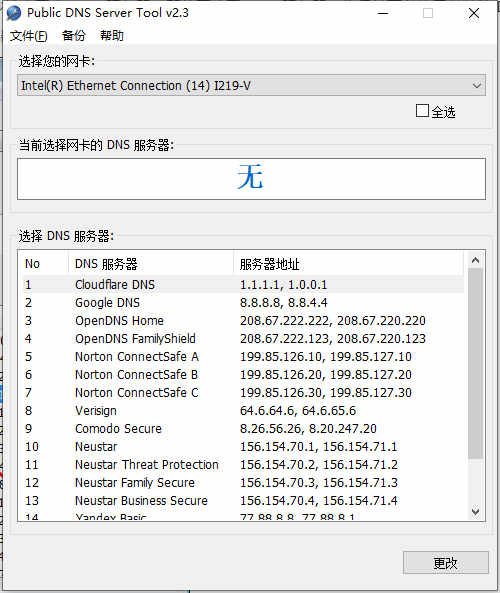Public DNS Server Tool绿色版下载 v2.3电脑版
大小:42K类别:IP工具 系统:电脑端安装
Public DNS Server Tool绿色版是一款绿色小巧,轻量级的,易于使用的dns修改工具。主要帮助用户更改DNS服务器的地址,内置了 Google Public DNS 、 Comodo Secure DNS 、 Open DNS 等常用公共 DNS 地址列表,可以方便的进行切换,此外也可以方便的更换为自定义的 DNS 地址。可适用于 Windows XP、Vista、Windows 7、Windows 8/8.1 和 Windows 10操作系统,有需求的用户请下载使用!
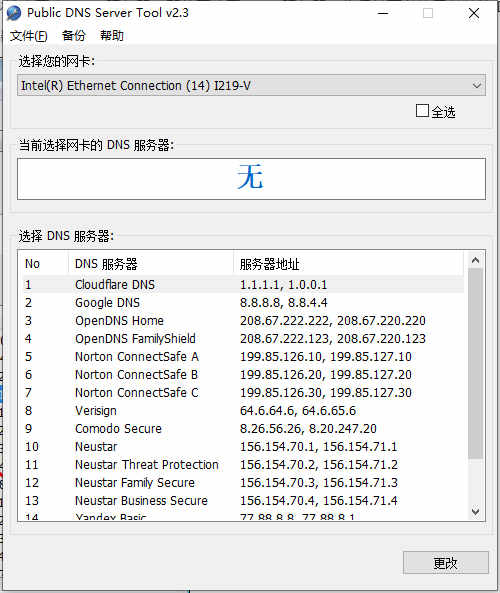
Public DNS Server Tool绿色版使用教程
1、备份和恢复:
Public DNS Server Tool 允许您备份您的 DNS 服务器设置。
①要进行备份,请从菜单栏中选择备份 → 备份,它会询问你想保存备份文件的位置,备份文件将以 DD-MM-YYYY HH-MM-TT 格式自动命名为当前的日期和时间。
②备份文件采用标准的注册表脚本(.REG)格式,因此您只需双击该文件就可以恢复其中的 DNS 服务器设置。
③它也允许您从 Public DNS Server Tool 中恢复 DNS 设置,要恢复,请从菜单栏中选择备份 → 恢复,它会要求你选择一个备份的 REG 文件,REG 文件内的条目将被自动插入到 Windows 注册表中,并且 DNS 服务器将被更新。
2、设置公共 DNS 服务器:
①Public DNS Server Tool 运行时需要管理员权限。
②运行后,首先从菜单栏中选择备份 → 备份,备份您当前的 DNS 服务器。如果您稍后想要恢复原始的 DNS 服务器,这将非常有用。
③从网卡下拉列表框中选择您的网卡(NIC)。如果你只有一个网卡,那么它将被预先选择。在选择网卡时,为选择的网卡配置的当前 DNS 服务器将以蓝色大文本显示。您可选中标记“全选”的复选框以选择系统中的所有网卡。
④从列表中选择一组公共 DNS 服务器。当您选择一个 DNS 服务器时,它们的描述将在列表下方显示。
⑤最后点击窗口底部的更改按钮,这将需要几秒钟来更改 DNS 服务器。即使更改了 DNS 服务器,您仍然可以使用以前的 DNS 服务器查看浏览器,然后按 Ctrl + F5 重新加载网页或重新启动网络浏览器。
3、添加更多的 DNS 服务器:
Public DNS Server Tool 从 2.1 版本开始,将所有的服务器数据存储在 servers.ini 文件中。Public DNS Server Tool 运行后会自动创建一个默认的 servers.ini 文件,其中包含八个众所周知的公用 DNS 服务器。如果你想添加更多的 DNS 服务器,你可以编辑这个文件以添加更多的服务器。
例如,假设您想从您自己的 ISP(例如 RoadRunner)添加 DNS 服务器,其主 DNS 服务器为24.25.227.55,辅助 DNS 服务器为 24.25.227.53。只需在记事本中打开 servers.ini 文件,并在文件末尾添加以下内容:
[RoadRunner]
address=24.25.227.55, 24.25.227.53
注意:“address”和“=”之间不能有空格,否则将无法加载。添加后您必须关闭 Public DNS Server Tool 并重新启动它,才可以从 servers.ini 文件加载新添加的服务器。
Public DNS Server Tool预设DNS服务器服务器包括:
1、Google Public DNS
2、Cloudflare DNS
3、Verisign DNS
4、OpenDNS
5、OpenDNS FamilyShield(阻止不适合家庭的网站)
6、Yandex Basic DNS
7、Yandex Safe DNS
8、Yandex Family DNS
9、Norton ConnectSafe A(阻止恶意网站)
10、Norton ConnectSafe B(阻止恶意网站 + 色情网站)
11、Norton ConnectSafe C(阻止恶意网站 + 色情网站 + 非家庭网站)
12、Comodo Secure DNS(阻止恶意网站)
13、Neustar General
14、Neustar Threat Protection
15、Neustar Family Secure
16、Neustar Business Secure